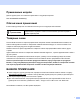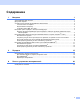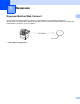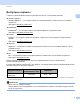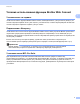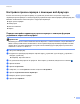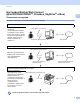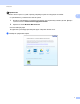Web Connect Guide
Table Of Contents
- Руководство по использованию Интернет-сервисов
- Применимые модели
- Обозначения примечаний
- Товарные знаки
- ВАЖНОЕ ПРИМЕЧАНИЕ
- Содержание
- 1 Введение
- 2 Передача
- A Поиск и устранение неисправностей
6
Введение
1
Создайте учетную запись для каждого из сервисов, который вы хотите
использовать 1
Чтобы использовать функцию Brother Web Connect для доступа к интернет-сервисам, вы должны
иметь учетную запись на соответствующем сервисе. Если у вас нет учетной записи, с компьютера
перейдите на веб-сайт соответствующего сервиса и создайте учетную запись. Если у вас уже есть
учетная запись на соответствующем сервисе, новую учетную запись создавать не требуется.
Прежде
чем использовать Brother Web Connect, необходимо войти в свою в свою учетную запись и
воспользоваться предоставляемыми сервисами. Если вы ни разу не пользовались
предоставляемыми сервисами, то не сможете получить доступ к сервисам с помощью Brother Web
Connect.
Перейдите к следующему этапу. (Получение данных для использования функции Brother Web Connect
uu стp. 6)
Получение данных для использования функции Brother Web Connect 1
Чтобы использовать функцию Brother Web Connect для доступа к интернет-сервисам, необходимо
сначала получить данные для использования функции Brother Web Connect, используя компьютер, на
котором установлен пакет Brother MFL-Pro Suite.
a Включите компьютер.
b Перейдите на веб-страницу приложения Brother Web Connect.
Для Windows
®
Если ПО MFL-Pro Suite уже установлено, выберите Пуск / Все программы / Brother /
MFC-XXXX (где XXXX – название модели) / Brother Web Connect.
Запустится веб-браузер, и отобразится веб-страница приложения.
Примечание
Можно также открыть эту веб-страницу напрямую в браузере, введя в адресной строке браузера
адрес "http://bwc.brother.com".
Для Macintosh
Если ПО MFL-Pro Suite уже установлено, дважды щелкните пункт
Macintosh HD
(Startup Disk) /
Library
(Библиотеки) /
Printers
(Принтеры) /
Brother
/
Utilities
(Утилиты) /
Brother Web Connect
.
Запустится веб-браузер, и отобразится веб-страница приложения.